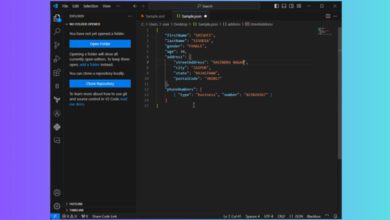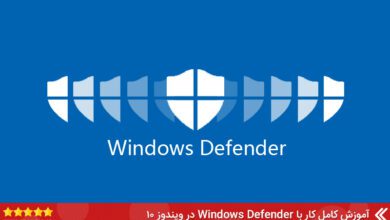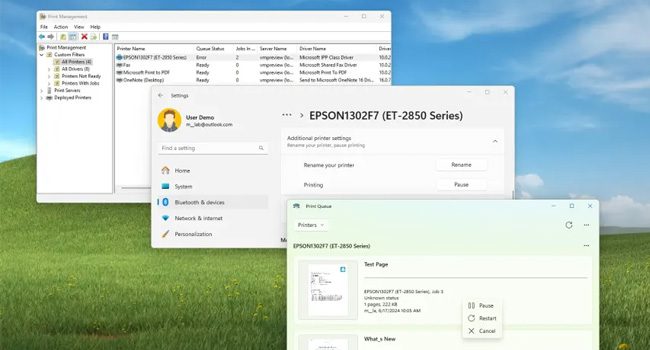
نحوه کنسل کردن پرینت در ویندوز ۱۱
در ویندوز ۱۱ می توانید کارهای چاپی خود را حین انجام فرایند متوقف یا لغو کنید. در این راهنما تصمیم گرفته ایم نحوه تکمیل آن را به طور کامل توضیح دهیم.
فرایند پرینت کردن در ویندوز ۱۱ می تواند ساده باشد، اما گاهی اوقات نیاز به لغو پرینت وجود دارد. ممکن است متوجه شوید که فایل اشتباهی را برای پرینت انتخاب کرده اید، تنظیمات پرینت نادرست است، یک کار چاپی در دست دارید اما باید کار دیگری را چاپ کنید و یا پرینتر شما به اشتباه چندین بار یک برگه را چاپ می کند. هر دلیلی که باشد شما نیاز به توقف پرینت دارید.
صرف نظر از عملکرد، ویندوز ۱۱ دارای بیش از یک راه برای توقف چاپ است. با آمدن نسخه 24H2 شما می توانید این فرایند را با استفاده از برنامه تنظیمات و حتی برنامه ای با نام مدیریت چاپ آن را مدیریت کنید. بنابراین، بیایید برای انجام آن ادامه مقاله را مورد بررسی قرار دهیم.
کنسل کردن پرینت در ویندوز ۱۱ با استفاده از برنامه تنظیمات

برای کنسل کردن پرینت دربرنامه تنظیمات ویندوز ۱۱ نسخه 24H2 می توانید مراحل زیر را دنبال کنید:
- با استفاده از کلید های ترکیبی Win + I برنامه تنظیمات را باز کنید.
- در پنل سمت چپ به مسیر Bluetooth & Devices > Printer & Scanners بروید.
- اگر از چندین دستگاه استفاده می کنید، بر روی پرینتر در حال چاپ کلیک کنید.
- صفحه را پایین اسکرول کرده و سپس گزینه Additional Printer Settings را گسترش دهید.
- در قسمت Printing گزینه مربوط به Pause را انتخاب کنید.
- (اختیاری) برای ادامه چاپ می توانید گزینه Resume را بزنید.
پس از تکمیل مراحل، چاپ متوقف می شود اما همچنان می توانید برای ادامه بر روی گزینه Resume کلیک کنید.
کنسل کردن پرینت با استفاده از Print Queue

برای توقف و یا لغو فرایند چاپ با استفاده از برنامه Print Queue می توانید مراحل زیر را دنبال کنید:
- در نوار وظیفه بر روی گزینه Print Queue کلیک کنید.
- در منوی زمینه Open All Active Printers را انتخاب کنید.
- بر روی چاپ کلیک راست نموده و سپس گزینه Pause را بزنید.
- (اختیاری) می توانید مجددا بر روی کار کلیک راست نموده و سپس Resume را انتخاب کنید.
- همچنین می توانید بر روی نماد سه نقطه کلیک کرده و سپس Pause All را بزنید.
- (اختیاری) همچنین می توانید بر روی چاپگر کلیک کرده و سپس بر روی گزینه Cancel کلیک کنید.
- (اختیاری) می توانید بر روی نماد سه نقطه کلیک کرده و این بار نیز بر روی گزینه Cancel All کلیک کنید.
پس از تکمیل مراحل، با توجه به انتخاب شما عملیات چاپ به صورت موقت و یا دائم متوقف می شود.
توقف چاپ با استفاده از گزینه Print Management

برای لغو و یا توقف چاپ با استفاده از برنامه Print Management می توانید مراحل زیر را دنبال کنید:
- کلید های ترکیبی Win + R را بفشارید.
- در کادر متنی عبارت Control Panel را تایپ کنید.
- بر روی گزینه Ok کلیک کنید تا برنامه کنترل پنل باز شود.
- به مسیر System and Security > Windows Tools بروید.
- برنامه Print Management را باز کنید.
- در قسمت Custom Filters پوشه All Printers را انتخاب کنید.
- بر روی چاپگر کلیک راست نموده و سپس Pause Printing را بزنید.
پس از انجام مراحل بالا، فرایند پرینت متوقف می شود. شما می توانید برای کنسل کردن آن نیز گزینه Cancel Printing را انتخاب کنید. این به طور کامل عملیات پرینت را متوقف می کند.
فرایند پرینت را در ویندوز ۱۱ خود لغو کنید
لغو پرینت در ویندوز ۱۱ فرایندی است که به راحتی انجام می شود و می توانید با دنبال کردن مراحل بالا، پرینت های نادرست و یا ناخواسته را به سادگی لغو کنید. این کار نه تنها باعث صرفه جویی در کاغذ و جوهر می شود، بلکه به بهبود کارآیی و مدیریت بهتر فرایند های چاپ کمک می کند. شما نیز اگر راهکاری را می دانید، توصیه می کنیم آن را در انتهاب مقاله با ما و دوستان خود به اشتراک بگذارید.